Linux系统(X64)安装Oracle11g完整安装教程
在Linux(Rhel6.4)上安装oracle11g和was7全过程

在Linux上安装oracle11g和was7全过程目录一、安装环境 (2)1.1.IP地址 (2)1.2.硬件配置 (2)1.3.文件系统划分 (2)1.4.软件介质 (2)二、安装Linux(RedHat Enterprise Linux 6.4)操作系统 (2)2.1.系统安装过程 (2)2.2.系统参数配置 (19)2.3. yum配置 (19)三、安装Oracle11.2.0.3 (20)3.1.添加oracle用户和组 (20)3.2.创建文件夹并授权 (20)3.3.内存参数设置 (20)3.4.oracle用户环境变量设置 (20)3.5.安装oracle依赖包 (21)3.6. 安装Oracle11.2.0.3软件 (21)四、安装Websphere7.0 (28)4.1.安装过程 (28)4.2.起停脚本 (36)一、安装环境1.1.IP地址1.2.硬件配置内存8G磁盘空间:73G×41.3.文件系统划分Swap 4G/boot 512M/ 200G在/下创建/websphere、/oracle目录1.4.软件介质安装软件、应用包全部放在/home下Linux安装盘(RedHat Enterprise Linux 6.4)Oracle11.2.0.3 for linux 64bitWebsphere7.0NDXmanager4.0二、安装Linux(RedHat Enterprise Linux 6.4)操作系统2.1.系统安装过程--重起后配置界面--重起后出现登录界面2.2.系统参数配置◆关闭防火墙[root@foawas ~]# chkconfig iptables off◆Hosts配置[root@foawas ~]# vi /etc/hosts127.0.0.1 localhost localhost.localdomain localhost4 localhost4.localdomain4 ::1 localhost localhost.localdomain localhost6 localhost6.localdomain6 10.41.130.46 foawas2.3. yum配置将安装光盘整个拷贝到/home/rhel6.4/\cp -R /media/RHEL_6.4 x86_64 Disc 1/* /home/rhel6.4/配置yum[root@foawas yum.repos.d]# vi /etc/yum.repos.d/rhel-source.repo[rhel-source]name=Red Hat Enterprise Linux $releasever - $basearch - Sourcebaseurl=file:///home/rhel6.4/enabled=1gpgcheck=1gpgkey=file:///home/rhel6.4/RPM-GPG-KEY-redhat-release三、安装Oracle11.2.0.33.1.添加oracle用户和组[root@foawas oracle]# groupadd oinstall[root@foawas oracle]# groupadd dba[root@foawas oracle]# useradd -g oinstall -G dba -m oracle[root@foawas oracle]# passwd oracle3.2.创建文件夹并授权[root@foawas oracle]# mkdir /oracle/app[root@foawas oracle]# mkdir /oracle/app/oracle[root@foawas oracle]# mkdir /oracle/app/oradata[root@foawas oracle]# mkdir /oracle/app/oracle/product[root@foawas oracle]# chown -R oracle:oinstall /oracle/app[root@foawas oracle]# ls -ldrwxr-xr-x. 4 oracle oinstall 4096 May 22 16:38 app3.3.内存参数设置[root@foawas ~]# vi /etc/security/limits.conforacle soft nproc 2047oracle hard nofile 65536oracle hard memlock 52428800oracle soft memlock 52428800[root@foawas ~]# vi /etc/sysctl.confkernel.shmmni = 4096kernel.sem = 250 32000 100 128fs.file-max = 6815744net.ipv4.ip_local_port_range = 9000 65500net.core.rmem_default = 262144net.core.wmem_default = 262144net.core.rmem_max = 4194304net.core.wmem_max = 1048576fs.aio-max-nr = 1048576[root@foawas ~]# sysctl -p3.4.oracle用户环境变量设置[root@foawas /]# su - oracle[oracle@foawas ~]$ vi .bash_profileexport ORACLE_BASE=/oracle/app/oracleexport ORACLE_HOME=$ORACLE_BASE/product/11.2.0/dbhome_1export PATH=$PATH:$HOME/bin:$ORACLE_HOME/binexport NLS_LANG=AMERICAN_AMERICA.ZHS16GBKexport LD_LIBRARY_PATH=$LD_LIBRARY_PATH:$ORACLE_HOME/lib:/usr/lib:/usr/local/lib3.5.安装oracle依赖包[root@foawas ~]# yum install -y gcc[root@foawas home]# yum install -y libaio-devel[root@foawas home]# yum install -y gcc-c++[root@foawas home]# yum install -y elfutils-libelf-devel[root@foawas home]# yum install -y compat-libstdc++-33下载pdksh-5.2.14-30.x86_64.rpm包到/home目录[root@foawas home]# rpm -ivh /home/pdksh-5.2.14-30.x86_64.rpm3.6. 安装Oracle11.2.0.3软件用oracle用户登录到图形界面,打开terminal[oracle@foawas ~]$cd /home/database[oracle@foawas database]$ ./runInstaller执行脚本[root@ foawas ~]# sh /oracle/app/oraInventory/orainstRoot.shChanging permissions of /oracle/app/oraInventory.Adding read,write permissions for group.Removing read,write,execute permissions for world.Changing groupname of /oracle/app/oraInventory to oinstall.The execution of the script is complete.[root@ foawas ~]# sh /oracle/app/oracle/product/11.2.0/dbhome_1/root.sh Performing root user operation for Oracle 11gThe following environment variables are set as:ORACLE_OWNER=oracleORACLE_HOME=/oracle/app/oracle/product/11.2.0/dbhome_1Enter the full pathname of the local bin directory: [/usr/local/bin]:Copying dbhome to /usr/local/bin ...Copying oraenv to /usr/local/bin ...Copying coraenv to /usr/local/bin ...Creating /etc/oratab file...Entries will be added to the /etc/oratab file as needed byDatabase Configuration Assistant when a database is createdFinished running generic part of root script.Now product-specific root actions will be performed.Finished product-specific root actions.验证安装是否完成[oracle@foawas ~]$ sqlplus / as sysdbaSQL*Plus: Release 11.2.0.3.0 Production on Tue Jun 3 08:05:38 2014 Copyright (c) 1982, 2011, Oracle. All rights reserved.Connected to an idle instance.SQL>四、安装Websphere7.04.1.安装过程用root用户登录图形界面[root@foawas ~]# cd /home/was7/WAS/[root@foawas WAS]# ./install安装完成输出,安装验证4.2.起停脚本[root@foawas scripts]# vi was_start.sh#!/bin/shcd /websphere/AppServer/profiles/Dmgr01/bin ./startManager.shcd /websphere/AppServer/profiles/AppSrv01/bin ./startNode.sh./startServer.sh server1[root@foawas scripts]# vi was_stop.sh#!/bin/shcd /websphere/AppServer/profiles/AppSrv01/bin ./stopServer.sh server1./stopNode.shcd /websphere/AppServer/profiles/Dmgr01/bin./stopManager.sh。
Enterprise_Linux_64_X86安装Oracle11gR2_RAC详细
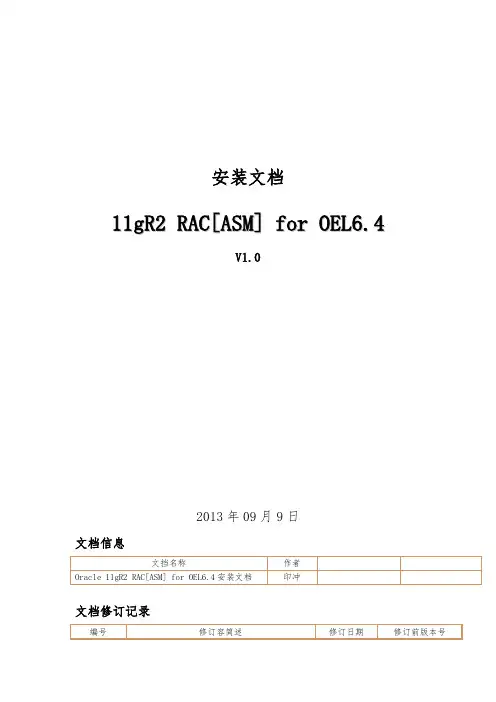
安装文档11g R2R A C[A S M]f o r O E L6.4V1.02013年09月9日文档信息文档修订记录一环境准备31.1 操作系统41.2 解决虚拟机安装RAC的几个问题41.2.1 共享存储41.2.2 安装过程中总死机重启151.3修改/etc/hosts 文件(所有节点)151.4添加组和用户(所有节点)161.5建目录(所有节点)171.6修改系统参数(所有节点)181.7禁用防火墙和SELNUX(所有节点)221.8配置时间同步(所有节点)241.9检查安装包(所有节点)251.10配置用户环境变量(所有节点)261.10.1 Grid 用户261.10.2 Oracle用户281.11 配置用户等效性301.11.1 Grid用户:301.11.2 Oracle用户:341.12配置ASM391.12.1 安装ASM支持包(两个节点)391.12.2 配置ASM(两个节点)391.12.3 创建ASM磁盘401.13安装cvuqdisk包并验证(两个节点)411.14验证安装前的检查:41二安装CRS512.1 安装Grid infrastructure512.2 检查CRS状态622.2.1 资源组状态:622.2.2 检查集群节点:632.2.3 检查 Oracle 集群注册表 (OCR):632.2.4 检查表决磁盘:642.2.5 检查CRS状态642.3 为数据和快速恢复区创建 ASM 磁盘组:asmca65三安装Oracle 软件(不建库)65四创建数据库694.1安装数据库694.2查看数据库进程694.3连接数据库72一环境准备安装环境:本机32位VMware Workstation 。
操作系统Oracle Enterprise Linux Release 6 Update 4 for x86 (32 Bit)。
安装介质:IP分配:安装目录:1.1 操作系统本安装文档,操作系统为Oracle Enterprise Linux Release 6 Update 4 for x86 (32 Bit)。
Linux系统(X64)安装Oracle11g完整安装图文教程另附基本操作

Linux系统(X64)安装Oracle11g完整安装图⽂教程另附基本操作⼀、修改操作系统核⼼参数在Root⽤户下执⾏以下步骤:1)修改⽤户的SHELL的限制,修改/etc/security/limits.conf⽂件输⼊命令:vi /etc/security/limits.conf,按i键进⼊编辑模式,将下列内容加⼊该⽂件。
oracle soft nproc 2047oracle hard nproc 16384oracle soft nofile 1024oracle hard nofile 65536编辑完成后按Esc键,输⼊“:wq”存盘退出2)修改/etc/pam.d/login ⽂件,输⼊命令:vi /etc/pam.d/login,按i键进⼊编辑模式,将下列内容加⼊该⽂件。
session required /lib/security/pam_limits.sosession required pam_limits.so编辑完成后按Esc键,输⼊“:wq”存盘退出3)修改linux内核,修改/etc/sysctl.conf⽂件,输⼊命令: vi /etc/sysctl.conf ,按i键进⼊编辑模式,将下列内容加⼊该⽂件fs.file-max = 6815744fs.aio-max-nr = 1048576kernel.shmall = 2097152kernel.shmmax = 2147483648kernel.shmmni = 4096kernel.sem = 250 32000 100 128net.ipv4.ip_local_port_range = 9000 65500net.core.rmem_default = 4194304net.core.rmem_max = 4194304net.core.wmem_default = 262144net.core.wmem_max = 1048576编辑完成后按Esc键,输⼊“:wq”存盘退出4)要使 /etc/sysctl.conf 更改⽴即⽣效,执⾏以下命令。
在linux64上安装oracle11g_完整版本
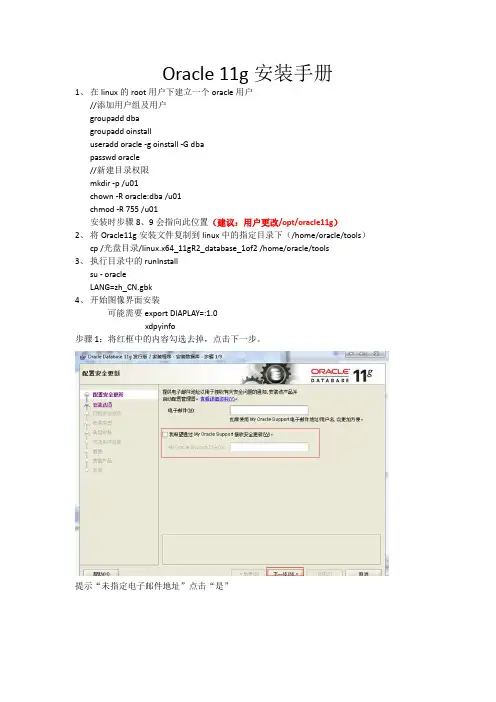
Oracle 11g安装手册1、在linux的root用户下建立一个oracle用户//添加用户组及用户groupadd dbagroupadd oinstalluseradd oracle -g oinstall -G dbapasswd oracle//新建目录权限mkdir -p /u01chown -R oracle:dba /u01chmod -R 755 /u01安装时步骤8、9会指向此位置(建议:用户更改/opt/oracle11g)2、将Oracle11g安装文件复制到linux中的指定目录下(/home/oracle/tools)cp /光盘目录/linux.x64_11gR2_database_1of2 /home/oracle/tools3、执行目录中的runInstallsu - oracleLANG=zh_CN.gbk4、开始图像界面安装可能需要export DIAPLAY=:1.0xdpyinfo步骤1:将红框中的内容勾选去掉,点击下一步。
提示“未指定电子邮件地址”点击“是”步骤2:点选“创建和配置数据库”此选项也为默认选项,点击下一步。
步骤3:点击选中“服务器类”,点击“下一步”步骤4:点击选中“单实例数据库安装”,点击下一步。
步骤5:点击选中“高级安装”,点击“下一步”步骤6:选择需要的语言,点击“下一步”,此处客户确认是否需要增加其他语言步骤7:点击选中“企业版(4.29GB)”,点击“下一步”点击上图的“选择选项”,勾选需要的组件,此处全部勾选。
步骤8:此处为默认路径,u01的建立参考第1点orcale用户的建立,点击“下一步”步骤9:此处默认即可,点击“下一步”步骤10:点击选中“一般用途/事务处理”,点击“下一步”步骤11:此处默认,点击“下一步”vpmsdbs步骤12:此处可以设置内存、字符集、安全性、示例方案(可根据用户环境调整),点击“下一步”,内存分配建议至少50%步骤13:此处默认,点击“下一步”步骤14:此处默认处理,点击“下一步”步骤15:点击选中“不启用自动备份”,点击“下一步”步骤16:各帐号口令设定,此处统一使用相同口令,客户现场请在同客户确认口令设定规则步骤17:点击“下一步”步骤18:点击“修补并在此检查”,会产生修补文件,按照提示内容执行即可A、切换到root用户,此处为测试环境执行内容如上述步骤执行完成后依旧存在失败内容,请到linux光盘中寻找对应的rpm文件,复制到linux某一目录中,按下图命令执行步骤19:修补完成后,出现如下信息,点击“完成”步骤20:执行安装过程复制文件,创建实例过程完成后信息,点击“确定”完成后,如出现以下内容,请按照操作步骤,执行完成后,完成安装过程配置监听器1、执行su - oraclesh /u01/app/oracle/product/11.2.0/dbhome_1/bin/netca2、点击选中“监听程序配置”,点击“下一步”3、点击选中“添加”,点击“下一步”4、设定监听程序名,点击“下一步”5、选定协议所有协议,点击“下一步”6、设定标准端口号,点击“下一步”7、设定标准TCP/IP SSL端口号,点击“下一步”8、设置IPC键值,点击“下一步”9、提示是否配置另一个监听程序,点“是”,再点击“下一步”配置数据库1、执行sh /u01/app/oracle/product/11.2.0/dbhome_1/bin/dbca2、点击“下一步”3、点选“创建数据库”,点击“下一步”4、点选“一般用途或事物处理”,点击“下一步”5、设定数据库名及SID,点击“下一步”6、配置管理选项,此处暂时用7、设定口令,点击“下一步”8、网络配置,点击“下一步”9、数据库文件所在位置,点击“下一步”,按照实际的文件规划位置10、恢复配置,点击“下一步”11、数据库内容,点击“下一步”12、初始化参数,点击“下一步”13、数据库存储,点击“下一步”14、创建选项,点击“完成”15、概要显示,点击“确定”16、创建进行17、创建完成,点击“退出”环境变量设置及启动1、设置环境变量在服务器上配置环境变量,编辑vi /etc/profile,在末尾加入以下配置export ORACLE_HOME=/u01/app/oracle/product/11.2.0/dbhome_1export PATH=.:$ORACLE_HOME/bin:$PATHexport ORACLE_SID=VPMSDBS (数据库SID)保存并退出vi /etc/oratab最后的N 改成Y(否则dbstart和dbshut命令无效)lsnrctl start (启动oracle监听)提示:The listener supports no servicesThe command completed successfully这样启动后远程连接会造成oracle ORA-12514:TNS:listener does not currently know of service requested in connect descriptor-----方案一-------------------------在listener.ora里面添加了一行SID_LIST_LISTENER =(SID_LIST =(SID_DESC =(GLOBAL_DBNAME = VENDB)(ORACLE_HOME = /opt/oracle11g/app/oracle/product/11.2.0/dbhome_1)(SID_NAME = VENDB)))-----方案二-------------------------linux上面:[oracle@localhost ~]$ netmgr在下图的Listeners->Database Services中配置要监听的SID及ORACLE_HOME,退出保存。
Linux安装Oracle 11g(图文版)
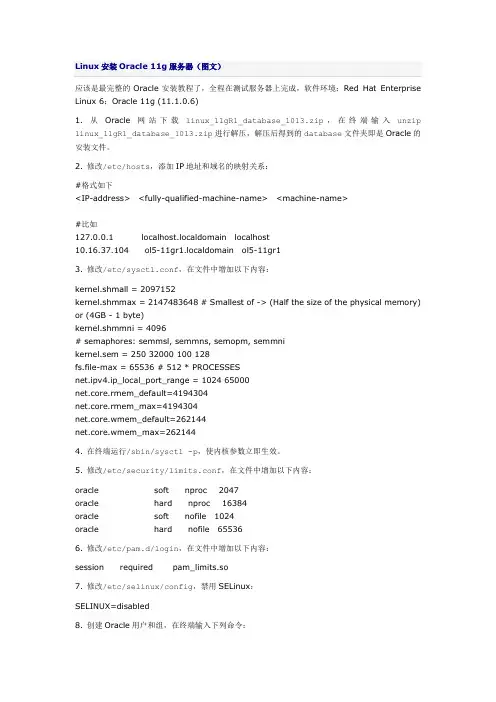
Linux安装Oracle 11g服务器(图文)应该是最完整的Oracle安装教程了,全程在测试服务器上完成,软件环境:Red Hat Enterprise Linux 6;Oracle 11g (11.1.0.6)1. 从Oracle网站下载linux_11gR1_database_1013.zip,在终端输入unzip linux_11gR1_database_1013.zip进行解压,解压后得到的database文件夹即是Oracle的安装文件。
2. 修改/etc/hosts,添加IP地址和域名的映射关系:#格式如下<IP-address> <fully-qualified-machine-name> <machine-name>#比如127.0.0.1 localhost.localdomain localhost10.16.37.104 ol5-11gr1.localdomain ol5-11gr13. 修改/etc/sysctl.conf,在文件中增加以下内容:kernel.shmall = 2097152kernel.shmmax = 2147483648 # Smallest of -> (Half the size of the physical memory) or (4GB - 1 byte)kernel.shmmni = 4096# semaphores: semmsl, semmns, semopm, semmnikernel.sem = 250 32000 100 128fs.file-max = 65536 # 512 * PROCESSESnet.ipv4.ip_local_port_range = 1024 65000net.core.rmem_default=4194304net.core.rmem_max=4194304net.core.wmem_default=262144net.core.wmem_max=2621444. 在终端运行/sbin/sysctl -p,使内核参数立即生效。
Linux下安装64位Oracle_10g超详细图文教程
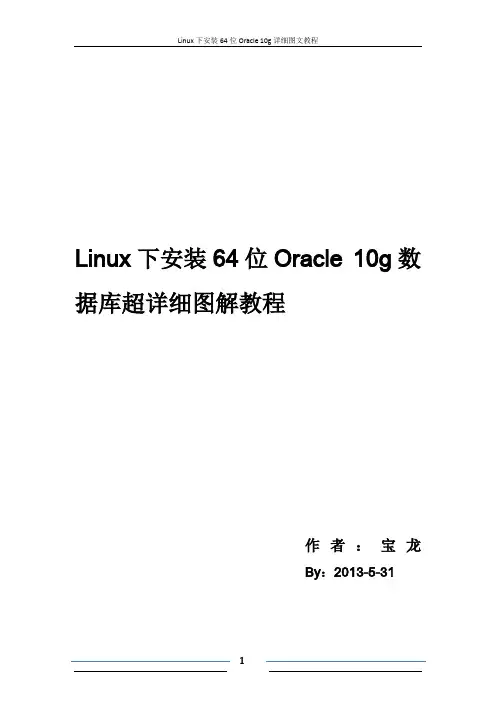
Linux下安装64位Oracle 10g数据库超详细图解教程作者:宝龙By:2013-5-31撰写目的由于工作需要,本人被安排在远程服务器上安装Linux 64位操作系统,并在Linux64位操作系统上安装配置Oracle 10g,由于之前从来没有接触过Linux 系统,甚至没有接触过虚拟机。
对Linux的一些命令和操作完全不懂,只能去网上查资料以及问同事一点点摸索。
在网上也搜索过很多文档,有些文档的格式很不好看,有的则是图片不够全面。
对于新手来说操作起来很是困难。
个人喜欢一些格式整齐,全面的图形界面的教程,文字清晰的文档。
故突发想法写一篇新手向的非常详细的安装文档。
本文档的目的是让没有接触过Oracle的人能够顺利的安装上Oracle服务器,也让信普公司的同事们,没有接触过Oracle的同事们通过此文档能够顺利的安装上Oracle服务器。
本文档主要分为如下几个大的部分:1.虚拟机的安装及破解汉化教程2.在虚拟机中安装Red Hat Enterprise Linux 5 64-bit操作系统3.在Red Hat Enterprise Linux 5 64-bit操作系统下的Oracle 10g的安装及配置由于文档涉及到上述的三大模块,所以读者阅读时,有不需要的地方可以跳过,请选择阅读。
本例使用的软件版本如下:虚拟机版本:VMware® Workstation 7.0.0 build-203739Linux操作系统版本:Red Hat Enterprise Linux 5 64-bitOracle数据库版本:Oracle 10g 10201_database_linux_x86_64 安装时在网上参考了很多文档,在此表示感谢!目录Linux下安装64位Oracle 10g数据库超详细图解教程 (1)撰写目的 (2)第一章安装VMware Workstation虚拟机 (4)1.1 安装VMware Workstation虚拟机 (4)1.2汉化VMware Workstation虚拟机 (7)第二章在虚拟机中安装Red Hat Enterprise Linux 5 64-bit操作系统 (8)2.1 安装Linux操作系统 (8)第三章安装64位Oracle 10g数据库 (21)1. 安装准备阶段 (21)1.1 安装Oracle环境 (21)1.2 查询所需安装包是否完整 (22)1.3 检查安装Oracle的硬件要求 (25)1.4 在vi /etc/sysctl.conf文件行末添加以下内容 (25)1.5 在vi/etc/ security/limits.conf文件行末添加以下内容 (26)1.6 在vi /etc/pam.d/login文件行末添加以下内容 (26)1.7 在vi /etc/selinux/config文件中确保有以下内容 (27)2. 创建安装Oracle的用户、组及配置 (27)2.1 解压安装文件10201_database_linux_x86_64.cpio.gz (27)2.2 创建安装Oracle的用户及所属组 (28)2.3 创建安装目录mkdir -p /opt/app/oracle/product/10.2 (28)2.4 设置Oracle用户的.bash_profile (29)2.5 设置Oracle用户的profile文件 (30)2.6 设置主机名和IP (31)3. 安装Oracle 10g 64-bit数据库 (32)3.1用oracle 用户运行runInstaller 文件 (32)第一章安装VMware Workstation虚拟机1.1安装VMware Workstation虚拟机需要的软件如下图所示:上图各软件说明:VMware-workstation-7-english:VMware虚拟机软件7.0英文版。
linux下安装oracle11g64位最简客户端(转)
linux下安装oracle11g64位最简客户端(转)安装环境Linux服务器:SuSe11 sp1 64位Oracle客户端:Oracle11gR2 64位(最简客户端)部署流程1.准备⼯作,⾸先在oracle官⽹下载最新的oracle11g_x86_64客户端下载完成后,完整包如下图所⽰:2.将其复制到linux中,使⽤unzip命令解压。
3.解压后进⼊其Disk1⽬录,可以看到解压内容如下:4.使⽤chmod 755 *改变权限后,安装rpm包,命令rpm –ivh ⽂件名5.根据提⽰,运⾏命令/etc/init.d/oracle-xe configure6.http端⼝指定将⽤于oracle应⽤程序表达默认即可,回车:7.监听端⼝默认即可,回车:8.创建sys和system⽤户名和密码9.是否加载到开机启动项,选择y回车10.等待⼀会,看到如下界⾯,就说明64位oracle11g最简客户端安装完成,下⾯就需要配置了。
11. 下来配置oracle环境变量 oracle默认安装到12. 增加⼀个oracle.profile⽂件,⽤来验证oracle是可以联通oracle服务器。
输⼊:vi oracle.profile增加以下内容:13. 编辑好后,source刚刚编辑好的⽂件,然后我们采⽤直连的⽅式来检验是否安装成功检验命令:sqlplus ⽤户名/密码@oracle服务器IP/服务器实例名如下图就是验证成功。
下章介绍如果让iServer6R来使⽤oracle数据源,如果未使⽤iServer6R⼯具,那么安装oracle客户端到此为⽌。
利⽤刚刚安装好的64位oracle客户端,连接oracle服务器配合linux版本64位iServer6R发布数据库类型的⼯作空间和数据源。
1.配置oracle客户端的本地⽹络服务名,其具体所在⽬录如下:(注意:在Windows中,由于需要使⽤Deskpro或来配图,当oracle服务器为64位时,需要在Windows本地安装32位oracle客户端才能使⽤桌⾯⼯具配图。
linux下安装Oracle 11g数据库(终极版)
# vi /etc/pam.d/login --添加
session required /lib/security/pam_limits.so
# vi /etc/profile --添加
if [$USER = "oracle"];then
if [$SHELL = "/bin/ksh"];then
startup
exit
EOF
exit
EON
:wq
# echo "/app/oracle/oraclestart.sh">>/etc/rc.local
* 数据库软件:3.47GB
* 数据库:1.6GB
* /tmp:150MB~200MB
3.检查安装Oracle所需的软件包
binutils-2.17.50.0.6-2.el5
compat-libstdc++-33-3.2.3-61
elfutils-libelf-0.125-3.el5
net.core.wmem_max = 262144
# sysctl -p --使设置生效
5.创建Oracle用户和组及安装目录
# groupadd oinstall
# groupadd dba
# useradd -g oinstall -G dba oracle
# passwd oracle
6.为Oracle用户设置Shell限制
# vi /etc/security/limits.conf --添加下面内容
oracle soft nproc 2047
oracle hard nproc 16384
Oracle_11gR2_在linux_64位平台的安装
Oracle 11gR2 在linux(64bit)上的安装一,数据库安装前的配置(一)安装前的检查1.swap配置需求2.检查grep SwapTotal /proc/meminfofreedf -h /dev/shm/3.Disk空间要求要求/tmp大于1GBdf -h /tmp要求 /oracle需要20G要求/oradata 根据数据库数据量确定,但至少大于 20G4.操作系统要求Oracle Database 11g Release 2 (11.2)要求下列操作系统或者更新版本: (1)oracle LinuxOracle Linux 4 Update 7Oracle Linux 5 Update 2Oracle Linux 5 Update 5 (仅支持 Oracle Unbreakable Enterprise Kernel) (2)Redhat LinuxRed Hat Enterprise Linux 4 Update 7Red Hat Enterprise Linux 5 Update 2Red Hat Enterprise Linux 5 Update 5 (仅支持 Red Hat compatible kernel)(3)SUSE LinuxSUSE Linux Enterprise Server 10 SP2SUSE Linux Enterprise Server 115.内核版本要求:cat /proc/version or uname –a(1)对于 Oracle Linux 4 and Red Hat Enterprise Linux 4:2.6.9 或者以后版本(2)Oracle Linux 5 Update 2, and Red Hat Enterprise Linux 5 Update 2:2.6.18 或者以后版本(3)On Oracle Linux 5 Update 5 and Red Hat Enterprise Linux 5 Update 5:Unbreakable Enterprise Kernel based on the 2.6.32 stable kernelRed Hat compatible kernel for strict Red Hat compatibility(4)SUSE LinuxSUSE Linux Enterprise Server 10:2.6.16.21 或者以后版本SUSE Linux Enterprise Server 11:2.6.27.19 或者以后版本执行命令验证:uname -a(二)Oracle 11g所依赖软件包的检查和安装检查软件包:rpm -q package_name1.Oracle Linux 4 and Red Hat Enterprise Linux 4 应当安装以下软件包rpm -q binutils compat-libstdc++-33 elfutils-libelf elfutils-libelf-devel gcc gcc-c++ glibc glibc-common glibc-devel ksh libaio libaio-devel libgcc libstdc++ libstdc++-devel libXi libXtst make sysstat unixODBC unixODBC unixODBC-devel numactl-develbinutils-2.15.92.0.2compat-libstdc++-33-3.2.3compat-libstdc++-33-3.2.3 (32 bit)elfutils-libelf-0.97elfutils-libelf-devel-0.97expat-1.95.7gcc-3.4.6gcc-c++-3.4.6glibc-2.3.4-2.41glibc-2.3.4-2.41 (32 bit)glibc-common-2.3.4glibc-devel-2.3.4glibc-headers-2.3.4libaio-0.3.105libaio-0.3.105 (32 bit)libaio-devel-0.3.105libaio-devel-0.3.105 (32 bit)libgcc-3.4.6libgcc-3.4.6 (32-bit)libstdc++-3.4.6libstdc++-3.4.6 (32 bit)libstdc++-devel 3.4.6make-3.80numactl-0.6.4.x86_64pdksh-5.2.14sysstat-5.0.52. Oracle Linux 5, and Red Hat Enterprise Linux 5 应当安装以下软件包binutils-2.17.50.0.6compat-libstdc++-33-3.2.3compat-libstdc++-33-3.2.3 (32 bit)elfutils-libelf-0.125elfutils-libelf-devel-0.125gcc-4.1.2gcc-c++-4.1.2glibc-2.5-24glibc-2.5-24 (32 bit)glibc-common-2.5glibc-devel-2.5glibc-devel-2.5 (32 bit)glibc-headers-2.5ksh-20060214libaio-0.3.106libaio-0.3.106 (32 bit)libaio-devel-0.3.106libaio-devel-0.3.106 (32 bit)libgcc-4.1.2libgcc-4.1.2 (32 bit)libstdc++-4.1.2libstdc++-4.1.2 (32 bit)libstdc++-devel 4.1.2make-3.81numactl-devel-0.9.8.x86_64sysstat-7.0.23. SUSE Linux Enterprise Server 10 应当安装以下软件包binutils-2.16.91.0.5compat-libstdc++-5.0.7gcc-4.1.0gcc-c++-4.1.2glibc-2.4-31.63glibc-devel-2.4-31.63glibc-devel-32bit-2.4-31.63ksh-93r-12.9libaio-0.3.104libaio-32bit-0.3.104libaio-devel-0.3.104libaio-devel-32bit-0.3.104libelf-0.8.5libgcc-4.1.2libstdc++-4.1.2libstdc++-devel-4.1.2make-3.80numactl-0.9.6.x86_64sysstat-8.0.44. SUSE Linux Enterprise Server 11应当安装以下软件包binutils-2.19gcc-4.3gcc-32bit-4.3gcc-c++-4.3glibc-2.9glibc-32bit-2.9glibc-devel-2.9glibc-devel-32bit-2.9ksh-93tlibaio-0.3.104libaio-32bit-0.3.104libaio-devel-0.3.104libaio-devel-32bit-0.3.104libstdc++33-3.3.3libstdc++33-32bit-3.3.3libstdc++43-4.3.3_20081022libstdc++43-32bit-4.3.3_20081022libstdc++43-devel-4.3.3_20081022libstdc++43-devel-32bit-4.3.3_20081022libgcc43-4.3.3_20081022libstdc++-devel-4.3make-3.81sysstat-8.1.5(三)系统环境配置1.配置hosts文件确认hosts文件如下127.0.0.1 ora11g localhost.localdomain localhost 192.168.138.5 ora11g注:ora11g是hostname2.配置系统参数vi /etc/sysctl.conffs.aio-max-nr = 1048576fs.file-max = 6815744kernel.shmall = 2097152kernel.shmmax = 536870912 ###根据服务器实际情况设置kernel.shmmni = 4096kernel.sem = 250 32000 100 128net.ipv4.ip_local_port_range = 9000 65500net.core.rmem_default = 262144net.core.rmem_max = 4194304net.core.wmem_default = 262144net.core.wmem_max = 1048586使用如下命令验证/sbin/sysctl -p/sbin/sysctl –a #系统下次启动时自动加载/etc/sysctl.conf在SUSE Linux上:/sbin/chkconfig boot.sysctl on #让suse启动时加载/etc/sysctl.confecho 501 > /proc/sys/vm/hugetlb_shm_group# /sbin/chkconfig boot.sysctl on3.配置limits文件/etc/security/limits.conforacle soft nproc 2047oracle hard nproc 16384oracle soft nofile 1024oracle hard nofile 65536oracle soft stack 102404. 配置oracle用户环境(1)用户和组/usr/sbin/groupadd oinstall/usr/sbin/groupadd gid=500 dbagroupadd –g 500 dba/usr/sbin/groupadd oper/usr/sbin/useradd –u 500 -g dba oracle注:Suse Linux中使用添加用户用下面命令useradd –g oinstall –G dba –m oracleid oracleuid=500(oracle) gid=500(dba) groups=500(dba)(2)数据库相关目录和权限mkdir -p /oraclechown -R oracle:dba /oracle数据库软件存放目录mkdir –p /pkg/oraclechown -R oracle:dba /pkg/oracle(3)配置oracle环境变量:su - oraclevi .bash_pfileexport ORACLE_BASE=/oracleexport ORACLE_HOME=$ORACLE_BASE/product/11.2.0 export ORACLE_SID=xxxx #需根据实际设置export PATH=$ORACLE_HOME/bin:$PATHexport NLS_LANG=AMERICAN_AMERICA.ZHS16GBKexport ORA_NLS33=$ORACLE_HOME/ocommon/nls/admin/dataexport LD_LIBRARY_PATH=$ORACLE_HOME/lib:/usr/libexport LIBPATH=$ORACLE_HOME/lib:$ORACLE_HOME/ctx/lib二,数据库软件安装1.数据库软件上传至/pkg/oracleunzip linux.x64_11gR2_database_1of2.zipunzip linux.x64_11gR2_database_1of2.zip2.使用xmanager、VNC或者其他软件,连接到服务器oracle用户的图形化界面执行环境变量脚本进入安装目录,运行“runInstaller”启动安装界面中在弹出的界面中,按照如下图选择“I wish receive security updates via my oracle support”,然后下一步点击“Yes”进入下一步这里仅按照数据库软件,选择“Install database software only“,然后下一步:选择“Single Instance database installation”,默认即可,点击下一步继续:添加语言“Simplified Chinese”,然后选定“English”,然后点击下一步:选择oracle按照路径和位置,严格按照oracle环境变量配置,确认完成后,下一步:选择Inventory目录:/oracle/oraInventory和组,如图下一步在弹出的窗口中,点击yes确认操作系统的组用户:dba,如图,下一步进行预按照检查:确认检查结果,必须无任何失败项,然后下一步检查如果通过,下一步如下图,点击“Finish”进行安装安装过程中安装到最后弹出如下窗口,要求执行两个脚本另开一个窗口,使用ROOT用户登录后执行脚本强调:必须是在root用户下执行脚本[root@ora11g ~]# /oracle/oraInventory/orainstRoot.sh Changing permissions of /oracle/oraInventory. Adding read,write permissions for group.Removing read,write,execute permissions for world.Changing groupname of /oracle/oraInventory to dba. The execution of the script is complete.[root@ora11g ~]# /oracle/product/11.2/root.sh Running Oracle 11g root.sh script...The following environment variables are set as:ORACLE_OWNER= oracleORACLE_HOME= /oracle/product/11.2Enter the full pathname of the local bin directory: [/usr/local/bin]:Copying dbhome to /usr/local/bin ...The file "oraenv" already exists in /usr/local/bin. Overwrite it? (y/n) [n]: yCopying oraenv to /usr/local/bin ...Copying coraenv to /usr/local/bin ...Entries will be added to the /etc/oratab file as needed byDatabase Configuration Assistant when a database is createdFinished running generic part of root.sh script.Now product-specific root actions will be performed.Finished product-specific root actions.回到图形界面,如下图,点击“OK“。
Oracle11g的安装图文教程(个人安装总结)
在网上下载的oracle 11g一般都有两个文件,安装前步骤必须先提前解压第一个文件,然后在解压第二个文件,如果只解压第一个文件,就开始安装,在安装的过程会出现很多错误,第二个文件解压的过程中,如果出现相同文件,提示要覆盖,就覆盖了。
1、Oracle 11g R2安装手册(图文教程)For Windows1.下载Oracle 11g R2 for Windows版本,下载地址如下官方网站:/otn/nt/oracle11g/112010/win32_11gR2_database_1of2.zip/otn/nt/oracle11g/112010/win32_11gR2_database_2of2.zip2.解压两个压缩包到同一目录,即"database",然后单击解压目录下的"setup.exe"文件,如下图所示:3.执行安装程序后会出现如下的命令提示行。
4.等待片刻之后就会出现启动画。
5.稍微等待一会,就会出现如下图所示的安装画面,取消下图所示的选中,然后单击"下一步"继续,同时在出现的信息提示框单击"是"继续。
6.之后就会出现安装选项对话框,默认点击"下一步"继续7.之后会出现安装类型对话框,点击"下一步"继续,如果奔出你是安装在Windows Server上的话就选择服务器类。
8.然后就是安装配置,在这要注意的是:管理口令的格式要至少包含一个大写字母,一个小写字母和一个数字,否则会提示警告,正确输入后点击"下一步"继续。
9. 之后会出现"先决条件检查"对话框,选中"全部忽略"并单击"下一步"以继续。
10.之后点击"完成"就开始安装了11.安装画面如下图所示:12.当上述进度到达100%时会出现线面的对话框,请耐心等待它完成。
- 1、下载文档前请自行甄别文档内容的完整性,平台不提供额外的编辑、内容补充、找答案等附加服务。
- 2、"仅部分预览"的文档,不可在线预览部分如存在完整性等问题,可反馈申请退款(可完整预览的文档不适用该条件!)。
- 3、如文档侵犯您的权益,请联系客服反馈,我们会尽快为您处理(人工客服工作时间:9:00-18:30)。
Linux系统(X64)安装Oracle11g完整安装图文教程1修改操作系统核心参数(Root用户)1)修改用户的SHELL的限制,修改 /etc/security/ 文件输入命令:vi /etc/security/,按i键进入编辑模式,将下列内容加入该文件。
oracle soft nproc 2047oracle hard nproc 16384oracle soft nofile 1024oracle hard nofile 65536编辑完成后按Esc键,输入“:wq”存盘退出2)修改/etc/login 文件,输入命令:vi /etc/login,按i键进入编辑模式,将下列内容加入该文件。
session required /lib/security/session required编辑完成后按Esc键,输入“:wq”存盘退出3)修改linux内核,修改/etc/文件,输入命令: vi /etc/ ,按i键进入编辑模式,将下列内容加入该文件= 6815744= 1048576= 2097152= 48= 4096= 250 32000 100 128= 1024 65500= 4194304= 4194304= 262144= 1048576编辑完成后按Esc键,输入“:wq”存盘退出。
注意: = 9000 65500 网络默认9000 655004)要使 /etc/ 更改立即生效,执行以下命令。
输入:sysctl -p显示如下:linux:~ # sysctl -p= 1= 1= 6815744= 1048576= 2097152= 48= 4096= 250 32000 100 128= 1024 65500= 4194304= 4194304= 262144= 10485765)编辑 /etc/profile ,输入命令:vi /etc/profile,按i键进入编辑模式,将下列内容加入该文件。
if [ $USER = "oracle" ]; thenif [ $SHELL = "/bin/ksh" ]; thenulimit -p 16384ulimit -n 65536elseulimit -u 16384 -n 65536fifi编辑完成后按Esc键,输入“:wq”存盘退出6)创建数据库软件目录和数据文件存放目录,目录的位置,根据自己的情况来定,注意磁盘空间即可.然后创建相关用户和组,作为软件安装和支持组的拥有者。
创建Oracle用户和密码(用户组可选,不执行代表默认oracle)输入命令:mkdir -p /home/oracle/app/oradatagroupadd oracleuseradd -g oracle -m -d /home/oracle/app/oracle oraclepasswd oracle#后会让你输入密码,密码任意输入2次,但必须保持一致,回车确认mkdir /home/oracle/app/oracle/product7)配置oracle用户的环境变量,首先,切换到新创建的oracle用户下,输入:su – oracle,然后直接在输入:vi .bash_profile按i编辑 .bash_profile,进入编辑模式,增加以下内容:export ORACLE_BASE=/home/oracle/app/oracleexport ORACLE_HOME=$ORACLE_BASE/product/ export ORACLE_SID=orcl export PATH=$PATH:$HOME/bin:$ORACLE_HOME/binexport LD_LIBRARY_PATH=$ORACLE_HOME/lib:/usr/lib编辑完成后按Esc键,输入“:wq”存盘退出执行使环境变量生效;2安装过程(Oracle用户)1)当上述系统要求操作全部完成后,注销系统,在图形界面以Oracle用户登陆。
首先将下载的Oracle安装包复制到linux中,用SSH其他ftp工具拷贝。
打开一个终端,运行unzip命令解压oracle安装文件,如:输入命令:unzip unzip 解压完成后 cd 进入其解压后的目录database输入命令:cd database使用ls命令可以查看解压后database所包含的文件,如下图:2)执行安装,输入命令:./runInstaller装到这一步,可以看到,可以查看到有很多的rpm包没有,我们可以从安装linux的光盘或ISO中(Package文件夹下)查找所缺的包,使用ftp上传到linux中,然后使用rpm –ivh --nodeps –force来进行安装(其中加上--nodeps -- force 代表强制安装,是在直接使用rpm –ivh 安装不成功的情况下用的)等到把包全部都安装好的情况下,再次在oracle图形界面中,执行安装过程2,下来在环境检查过程中,就通过了。
安装过程中86%可能会遇到报错如出错问题(error in invoking target 'mkldflags ' of makefile)按照如下步骤顺序执行。
上传安装镜像,然后将镜像文件挂,如/mnt# mount -o loop /mnt# cd /mnt/Packages# rpm -ivh # rpm -ivh # rpm -ivh # rpm -ivh # rpm -ivh # rpm -ivh # rpm -ivh # rpm -ivh # rpm -ivh # rpm -ivh # rpm -ivh # rpm -ivh # rpm -ivh 注:以上是安装gcc,软件安装顺序不能错。
******************************************# rpm -ivh libstdc++ # rpm -ivh libstdc++ # rpm -ivh gcc-c++注:以上是安装gcc-c++根据这个方法解决了错误。
安装完成后,系统会提示你需要用root权限执行2个shell脚本。
按照其提示的路径,找到其所在的位置,如:我的就在/home/oracle/app/oracle/product/和/home/oracle/oraInventory/新开启一个终端,输入命令:su – rootcd /home/oracle/app/oracle/product/ shcd /home/oracle/oraInventorysh3数据库建库(Oracle用户)1)还是在oracle用户的图形界面oracle用户中,新开启一个终端,直接输入命令dbca会弹出如下界面。
我们这里采用定制数据库。
经过漫长的等待,当看到此界面,说明oracle建库完成4配置监听及本地网络服务(Oracle用户)1)在oracle用户的图形界面oracle用户中,新开启一个终端,输入命令netca会弹出如下界面。
2)创建监听服务(充当oracle服务器,让别的oracle客户端连接本oracle 服务器)3)配置本地网络服务名(充当oracle客户端,连接别的oracle服务器)输入连接的oracle服务器的数据库的实例名输入oracle服务器的ip地址选中YES测试点击change Login 输入所连接oracle服务器的其中某一个用户名和密码(用户名oracle和设置的密码),点击OK看到此界面说明测试成功(如果不成功,请查看网络是否畅通,所连接的oracle服务器是否启动,监听是否启动等原因)为你所设置的本地网络服务名起个名字这样oracle服务器安装配置基本就完成了5监听器测试5.1ORACLE监听器(1)切换至oracle安装用户(一般为oracle)su - oracle(2)启动监听器lsnrctl start(3)停止监听器Lsnrctl stop5.2ORACLE启动测试[oracle@oracle ~]$ sqlplus /nologSQL*Plus: Release Production on Fri Jul 27 02:12:12 2012Copyright (c) 1982, 2009, Oracle. All rights reserved.SQL> quit测试的另一种方法:找一台windows平台电脑,telnet oracle主机IP地址:1521,通的话,会出现一个黑屏,光标一闪一闪。
6说明6.1路径1.Linux oracle数据库存放路径2.cd /home/oracle/app/oracle/product/ oracle数据库存放路径6.2cd /home/oracle/app/oracle/product/端口连接Linux开放1521端口允许网络连接Oracle Listener症状:(1)TCP/IP连接是通的。
可以用ping 命令测试。
(2)服务器上Oracle Listener已经启动。
lsnrctl status查看listener状态lsnrctl start 启动Oracle listener(3)客户端得到的错误信息通常是:ORA-12170:TNS:连接超时这时,我们基本可以肯定是服务器没有开放1521端口(假设你用默认设置)解决方法:(1)假如你是在一个局域网环境,配置了防火墙。
那么可以关闭Linux的防火墙。
sudo service iptables stop(2)编辑iptables, 开放1521端口:sudo vi /etc/sysconfig/iptables-A INPUT -p tcp -m state --state NEW -m tcp --dport 1521 -j ACCEPT:wq重启防火墙sudo service iptables restart保存配置,以便linux重启后依然有效sudo service iptables save查看防火墙规则:sudo iptables -L –n7问题7.1[INS-06101] IP address of localhost could not bedetermined 解决方法出现这种错误是因为主机名和/etc/hosts 文件不一致,只需要把主机名和其IP 写入/etc/hosts 文件。
[root@localhost ~]# cat /etc/hosts# Do not remove the following line, orvarious programs# that require network functionality willfail.localhost主机名注:可通过hostname查看主机名。
